Ebben az újonnan felkerült videóban bíró azt mutatja be, hogy lehet Photoshop és Imageready segítségével animációt készíteni egy a Photoshop-ban készített grafikához. A módszer hasznos lehet pl. bannerek készítésekor, vagy ha különböző kisebb-nagyobb reklámokat akarunk a lapra rakni, gombokhoz stb..
videó mérete: 23.8MB
videó formátuma: avi
letölthető videó
animáció készítése Photoshop és Imageready segítségével
a videót készítette: bíró







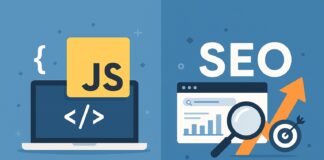
Nekem nem játssza le windows media playerben
Biztos nincs meg valamelyik kodeked, telepítsd fel a k-lite codec pack-t.
nem megy azzal se, azt írja nem jó az url vagy vmi, nem játssza le :(
miért nem tesztek fel olyan videót ami segitene?nekem sem indul el!:((((
Default win-en egy alap k-lite codec pack-kel nálam tökéletesen fut, jobb ötletem nincs annál amit már írtam fentebb.
Üdv all!Olyasmi kérdésem lenne,h mikor lent az animáció menünél van a sok kép pl az 50,és húznám a csíkot vmerre akkor mindegyik képen húza nem csak azon amelyiken rajta vok,ezt hogy lehetne h mindegyiken külön tudjam húzni,mert így a végén egyhelyben áll a csík! kérem segítsetek,emailre is írhattok választ,vagy msn-en felvehettek: spek.g@freemail.hu
Sziasztok!Én még zsír új vagyok ezen a honlapon.Teljesen kezdő vagyok a photoshopban és szeretnék segítcséget kérni.arra lennék kiváncsi ,hogy én ha lefotozok egy járdát és a járda helyett szeretnék egy térkővel borított területet de ugy,hogy a helyszin megmaradjon akkor annak,hogy kezdjek neki vagy mejik tutoriál vezet rá engem erre.tehátszeretném a térkövet megtervezni ha lehetséges.Köszönöm.liftfish
Üdv.
Csak azt szeretném megtudni honnan lehet letölteni az animációt.
Előre is köszönöm.
tóth tamás, ha azt megmondod, ennek a kérésnek mi köze van ehhez a videóhoz, akkor gratulálok!
Nem hiszem, hogy itt kéne ilyen segítséget kérni, vannak fórumok, stb.
Szilárd.
Úgy lehet letölteni a videót, hogy a letölthető videónál lévő írásra (animáció készítése Photoshop és Imageready segítségével) rákattintasz jobb klikkel, és aztán a „Hivatkozás mentése más néven”-el letöltöd.
De ha nem a videóra gondoltál, akkor abban nem tudok segíteni.
Nekem Lejátsza a sima wmp 11
De akinek nem az töltse le a innen: letoltes.com
Sziasztok!
Nekem a Photoshop CS3 van meg, de az eszköztárnál nem látható az Imageready.Hol tudom előhívni?Bill. kombinációra sem reagál.Lehetséges ,hogy nem található meg a csomagban?
Nem tudom mi történne, ha rákeresnél az oldalon. Talán megtalálnád a válasz, amit csak magam már többször leírtam. A Photoshop CS3-ba már bele van integrálva az Image Ready, nem külön program. Az animációs palettát pedig a Windows menüből nyithatod meg, mint az összes többit. Legalább arra venni kéne a fáradságot, hogy átsasoljuk azokat a menüket, hátha megtaláljuk. A múltkor is valaki megkérdezte, hogy hol található a Fényerő/Kontraszt. Na ne mán! Ennyire ne legyünk kényelmesek.
Hallo.
nekem lenne egy ojan problemam hogy nincs Imige ready ikonom az eszkoztaron alul … nem tudtok valami mas modot hogy benyissam imige readybe a kepet?
A File menüben kell lennie a parancsnak: Edit in ImageReady. Gyorsbillentyűje a Ctrl+Shift+M. De ez csak a CS2-ig volt így. Ha CS3-asod van, ne is keresd, mert bele lett integrálva a Photoshopba az IM. Ebben az esetben csak az Animáció palettát kell megnyitni, amit a Window menüben találsz.l
oke koszi :) Cs3-mam van akkor azert nem talaltam. Koszi szepen. Pont lett egy olyan megrendelesem amiben animalt bannert kertek, de eddig meg csuda tudja hogy nem volt ijenre szuksegem. Jol jott a video thx :)
Mondjuk bannernek nem éppen a legideálisabb a gif. Iszonyat nagy lesz a fájlméret, és a színmélység (256 szín) is nagyon kevés. Ha valaki kitesz egy ilyen bannert a weboldalára, az soha az életbe nem fog betöltődni. A GIF ugyanis úgy működik, mint a videófájl. Kockáról kockára kell eltárolnia minden egyes pixel információját, így hatalmas lehet a fájlméret. Az animált bannereket flashben szokták elkészíteni, a flash ugyanis csak az objektumokat jegyzi meg, valamint a pályájukat, vektoraikat, mozgási irányukat, és a mozgás sebességét stb. Ezek nagyok kis fájlban leírhatók, mivel ezek szövegesen programozott utasítások, így a fájl mérete kicsi lesz. Úgyhogy mindenképpen a flasht ajánlom. Ha nem értesz hozzá (senki nem ezermester, én sem), kérj meg valakit, aki segítene benne!
Sziasztok!
Valaki segítene?
Szeretnék egy animációt kivilágosítani. De ha arra megyek, hogy automatikus kontraszt, akkor csak az utolsó képkockát készíti el! A gammát mondta valaki meg is csináltam, de akkor meg fakó volt…
lécci valaki! fontos!
Én speciel a gammát a büdös életben nem használtam. A Levels (CTRL+L) vagy a Curves (CTRL+M) sokkal jobb hatásfokkal használható. Az automata ketyeréket meg el kell felejteni. Ha szerinted valami sötét, akkor manuálisan kell rajta változtatni. Ha túl nagy a kontraszt a képeken, és mondjuk csak a sötét részeket szeretnéd világosítani, nagyon jó hatásfokkal használható a Shadow/Highlight effekt. Az adjustment menüben találod meg.
De így sem terjed ki az egész animációra! Hogy lehet az összes képkockát egybe fogni, hogy egybe legyen, mert 70 képkocka az animációm. :D
Jó, elbeszéltünk egymás mellett! Na szóval, a tényállás a következő: Mivel a PS nem gif-animátor, csak létrehozni tudsz benne animációt. Ha nem tartod meg az eredeti munkafájlt (PSD), akkor utólag nem tudsz animált gifet megnyitni, mert csak egyetlen képkockát fog megnyitni.
A megoldás tehát az, ha az eredeti (ugye elmentetted?) psd fájlt megnyitod, ami tartalmazza az összes képkockát, ezeken végrehajtod a módosítást, majd egy új animációt renderelsz belőle. Egyébként az egész nagyon egyszerűen megoldható, ha legfelső rétegként egy Levels korrekciós réteget teszel. Az minden képkockára ki fogja fejteni ugyanazt a hatást, nem kell tehát kézzel „megműteni” a frame-eket. Természetesen az idővonalon minden kockánál egyesével be kell kapcsolni a felülre helyezett korrekciós réteg láthatóságát. Ez sajnos kézi munka. Katt a frame-re majd a korrekciós réteg előtti láthatósági négyzetre a Layer Palettán.
No, remélem, így már sikerül! Ha nem, majd kitalálunk valamit.
Hát Animation Shoppal megcsináltam videóból az anit. :D Jaj buta vagyok, mert nem mondtam hogy van ImageReady-m és azzal szenvedek. :D :S Na azzal hogy kell? :D
(moderált hozzászólás)
Elen, használd a keresőt, ezen az oldalon is találsz cikket az Image Readyről, és az animált gifről! Itt pedig még egy, ebből minden kiderül: http://bonfire.blog.hu/2008/03/09/animalt_gif_keszitese
Ha pedig elolvasod az oldal szabályzatát, akkor arra is választ kapsz, miért lett az utolsó mondatod moderálva. Na, jó munkát!
Kérlek aki felajálja,hogy készít nekem egy animációt az kap egy egy polót sajátt képpel vagy egy bögrét sajátt képpel ongyen!
egy egyszerü integetős figura van is alapom kerssetek fel!
lécci.
..azert van itt egy eleg rendes tevedes.
animalo gifet be lehet tolteni az ImageReady nelkuli PS-be is.
„ImageReady is no more, and Photoshop wont open animated GIFs ! WTF !!!” :D
http://www.dedestruct.com/2008/02/18/how-to-open-animated-gifs-with-photoshop-cs3/
Magyarul: import (milyen meglepo) csak az a szivatas, hogy nem jelenik meg a listaban hogy gif-et is be tud inportalni. Szal manulisan kell beirni a file nevet.. a tobbi adja magat
@lantland: Köszönjük a felvilágosítást! Ha ez így van, akkor terjeszteni fogom más fórumokon is, mert tényleg alapvető dologról van szó, és tényleg hatalmas disznóság, hogy az import menüben nincs benne, csak a Video Frames to Layers. Szerintem nincs olyan ember, akinek eszébe jutott volna, hogy mégis megpróbál gifet importálni.
Mindazonáltal nem mehetünk el szó nélkül amellett, hogy a művelethetz a QuickTime 7.1 vagy későbbi verzió megléte szükséges, különben nem lehet megcsinálni.
Pont tegnapelőtt raktam újra az egész gépet, így még QuickTime nincs rajta (és egyébként is mindig morfondírozom rajta, hogy egyetlen fileformátum minatt minek rakjam föl), így nem hajlandó semmit importálni.
Itt egy képernyőfotó a hibaüzenetről: hXXp://i35.tinypic.com/wipxue.jpg
Én csak annyit mondanék hogy lehet csak Photoshoppal animációt készíteni. Csak egy bajom van. Nem tudom hogyan mentsem el hogy animálva legyen
Ha régebbi PS-ed van, CS CS2, amihez még külön van az ImageReady, akkor az ImageReady-ből kell menteni a Save Optimized As… menüponttal. Itt egy részletes tutorial róla: http://bonfire.blog.hu/2008/03/09/animalt_gif_keszitese
Ha CS3 vagy CS4 van, abba már bele van integrálva az animáció, tehát egyszerűen csak a Save for Web and Devices… menüponttal kell menteni. Automatikusan fel fogja ismerni, hogy animációról van szó. Ki kell választani a fenti listából, hogy GIF legyen (a jpeg és a png nem animálható csak a gif) és elmenteni. Mentés előtt még le is játszhatod az alul található előnézeti ablakban.
1000 tHx sikerült! :D
mondjuk kicsit nehéz volt kitalálni néha h hol az egér de mind1 :)